MyCam(摄像头美化软件) v2.3 官方版
MyCam 是一款功能强大、专业实用的摄像头软件,该软件可以查看电脑摄像头的视频,可以通过调节摄像头各种数据参数进行各种处理后拍照、录像进行查看,通过该软件用户可以直接查看通过处理后摄像头里的图像;该软件支持处理可以查看摄像头图像还可以进行视频或者图片导入功能,该软件可以帮助用户对添加到软件上的视频进行特效调节、质量调整和对比度、亮度、饱和度等参数进行设置;MyCam这款摄像头美化软件操作界面干净整洁,功能丰富且分布明确,用户可以快速便捷的进行各种视频、图像进行优化处理和调整。
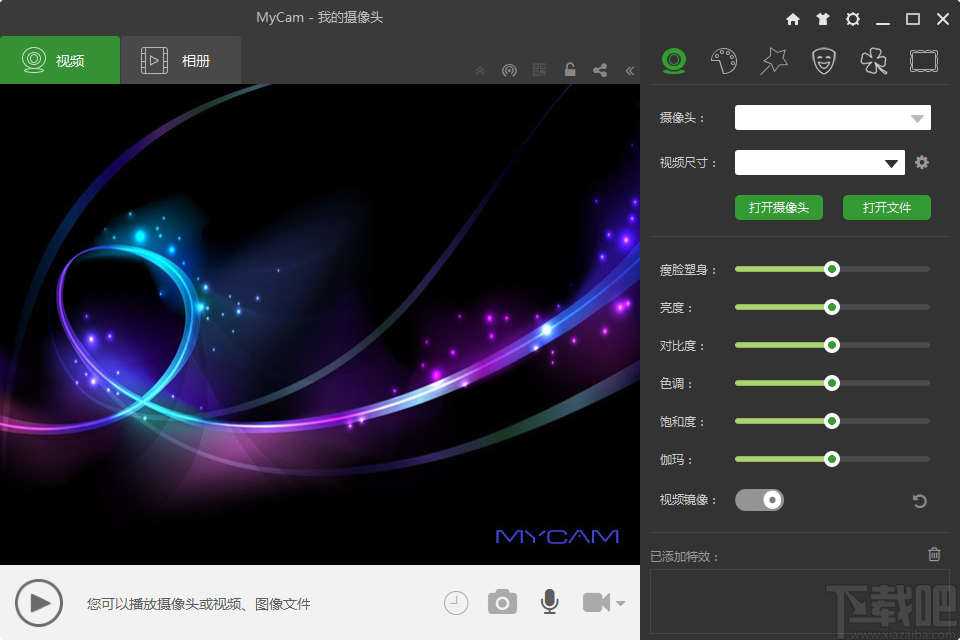
软件功能
数十种专业滤镜
分分钟做出电影级大片
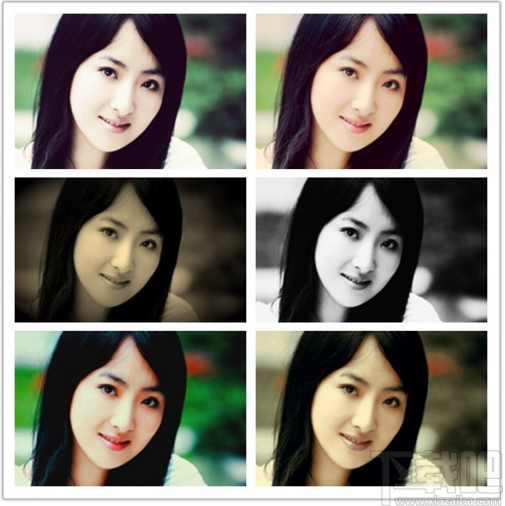
丰富的特效
丑化、美化、艺术化,千变万化
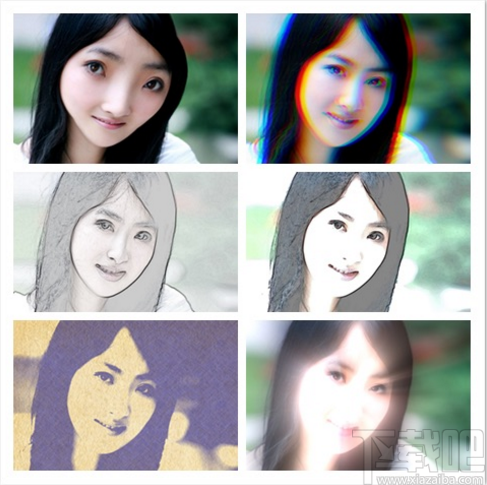
变脸特效
明星?动物?外星人?你想变成谁?

魔法面具
超好玩的面部贴图,萌萌哒!

视频装饰
光影、饰品,美化你的照片和视频。

照片相框
为你的照片加上各种相框。用户

软件特色
摄像头拍照
使用MyCam进行拍照,支持延迟拍摄,可保存为JPEG或PNG格式
摄像头录像
可以把摄像头视频保存为MP4视频或GIF动画,同时支持变声功能,还可扫描二维码照片、视频文件处理
除了摄像头,MyCam还可以处理照片、视频文件,对它们进行编辑、处理
媒体管理
MyCam相册可对拍摄的照片及视频进行集中管理,您可以查看、编辑或者分享它们超多专业滤镜
提供上百种专业滤镜,可扩展,您自己也可以制作“大片”了
各种炫酷特效
视频特效、人物美化、变脸/换脸、面具、饰物叠加、光影效果,相片边框,应有尽有
使用方法
1、双击软件进入摄像头、视频、图像文件播放页面,该页面可以打开摄像头、添加视频或者图片文件进行播放
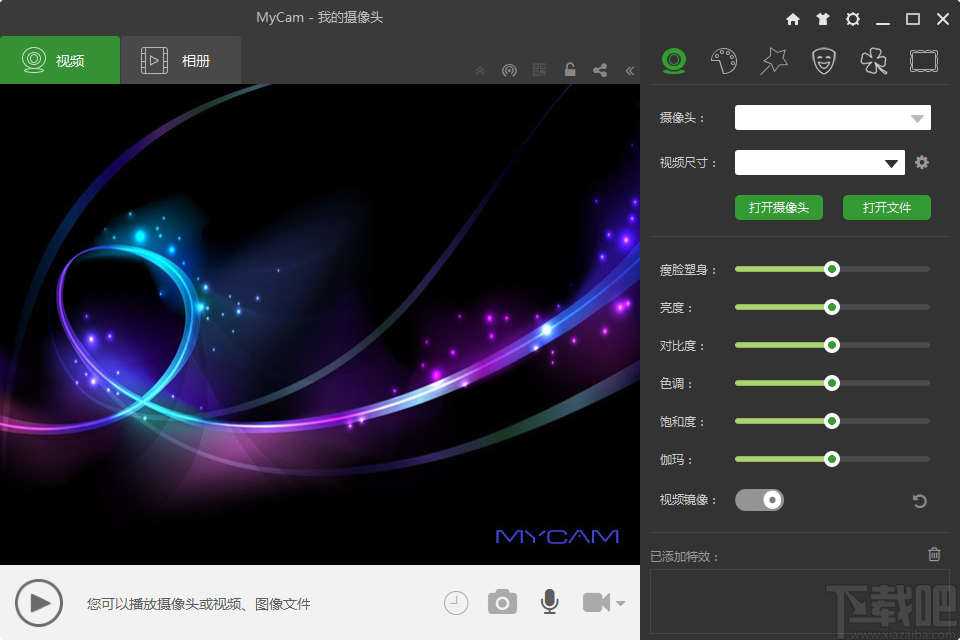
2、点击打开摄像头即可进行摄像头摄像,没有摄像头设备则无法使用该功能
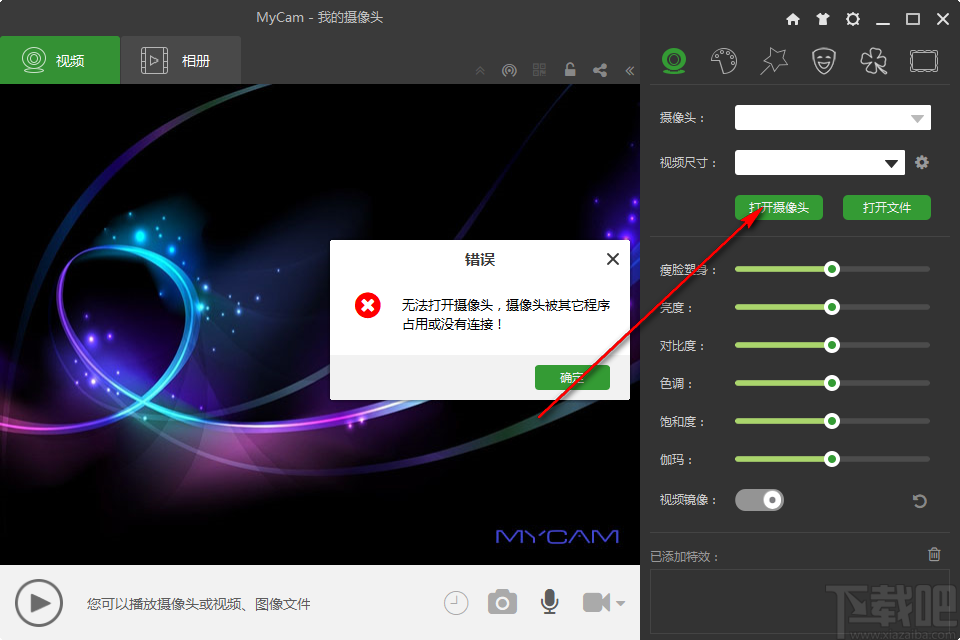
3、点击打开文件按钮弹出本地文件管理弹框,点击选择图片文件或者视频文件即可添加到软件上进行播放和编辑
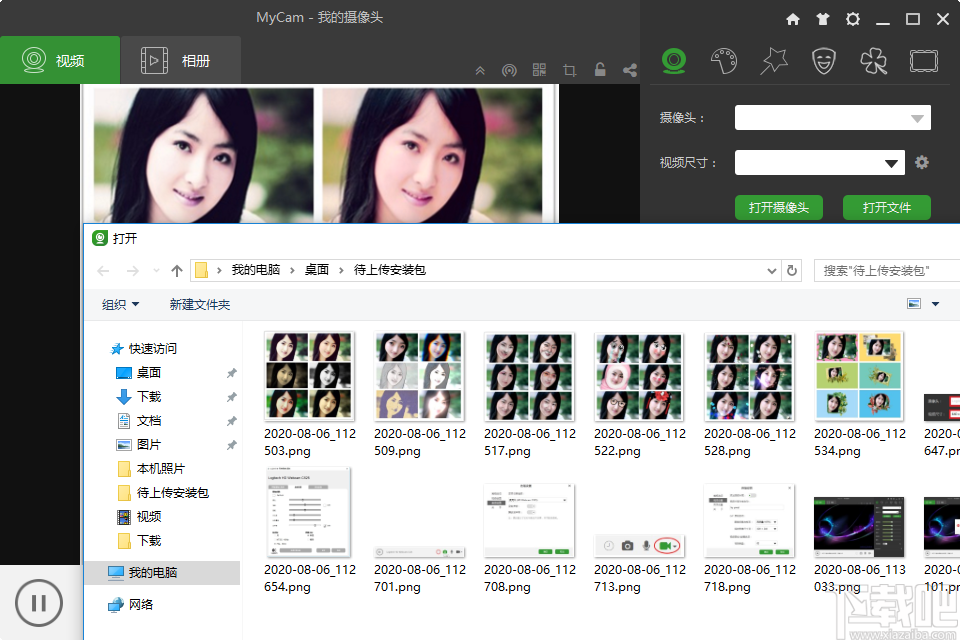
4、将图片文件添加到软件上可以点击图片左边的图像编辑栏进行瘦脸塑身、图片亮度、对比度、色条等进行设置
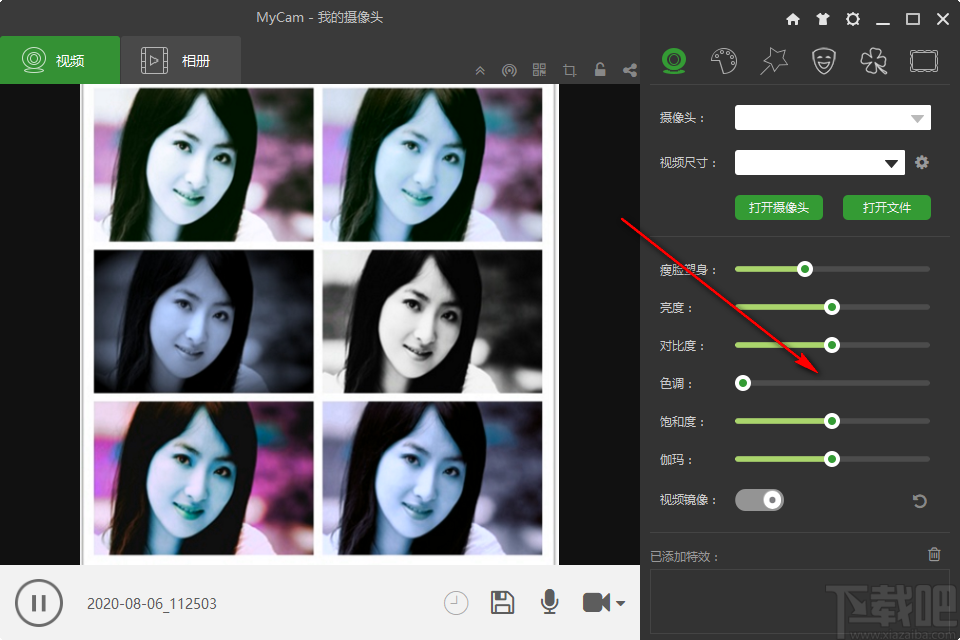
5、点击滤镜按钮弹出图片滤镜功能栏,点击选择滤镜效果即可进行图片进行编辑
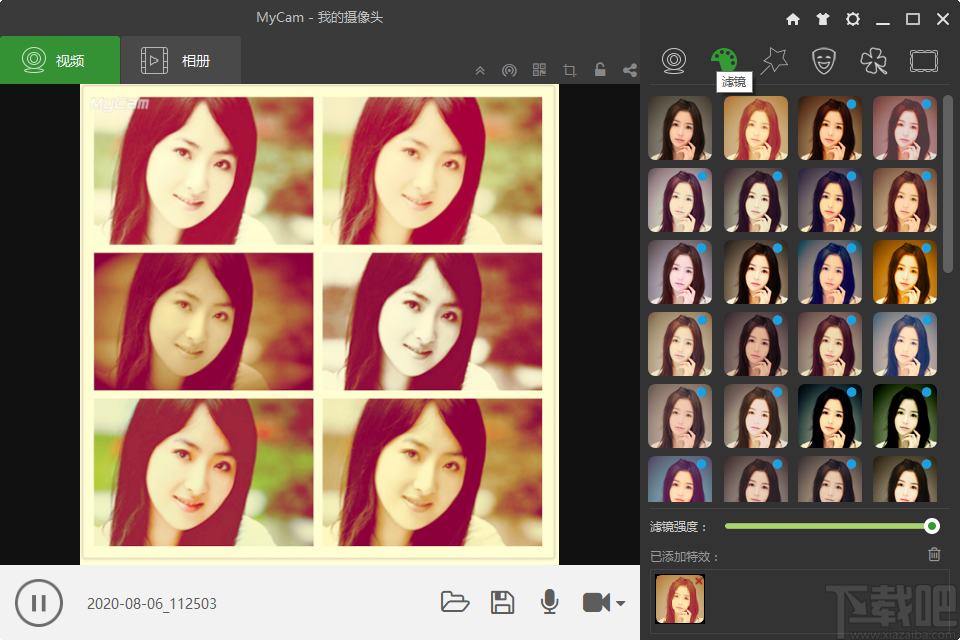
6、点击特效进入特效选择页面,点击即可对图片进行特效添加
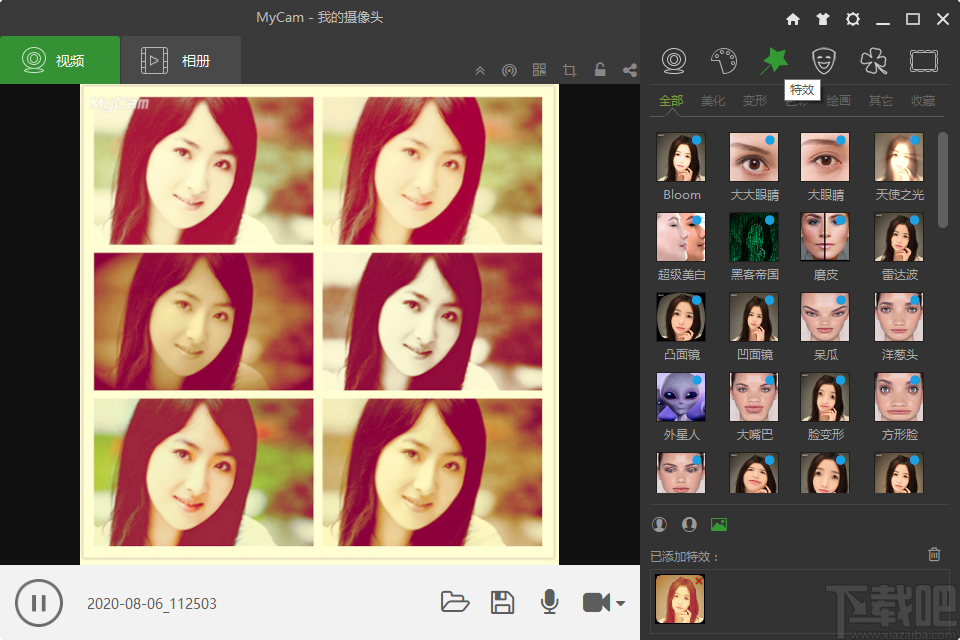
7、点击换脸按钮进入图片换脸效果设置页面,点击选择换脸效果即可完成换脸设置
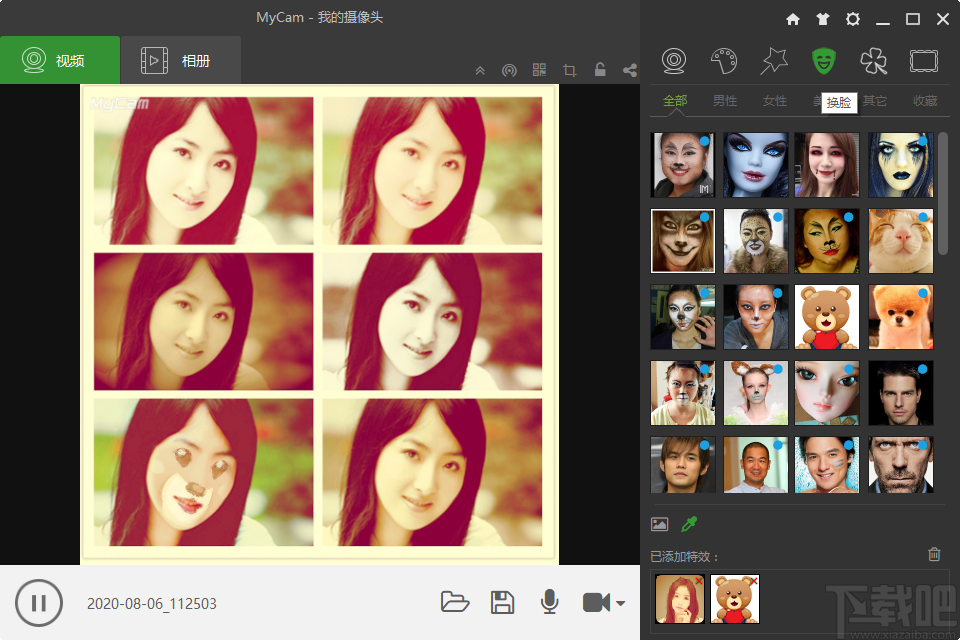
8、点击装饰按钮进入图片装饰设置页面,点击装饰效果即可对图片添加装饰特效
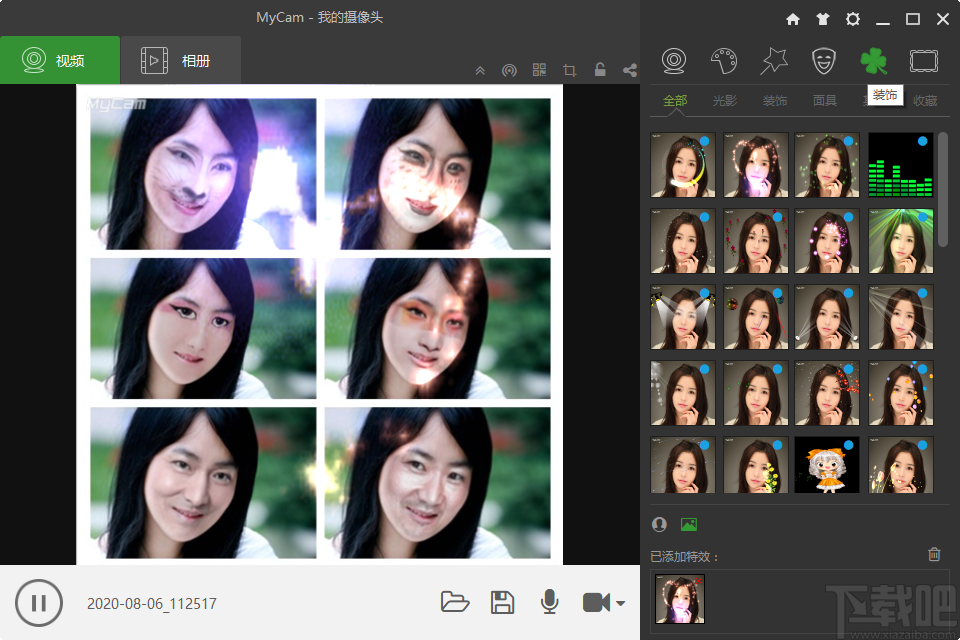
9、官方教程点击相框进入图片相框添加模板管理页面,点击相框即可给图片添加相框
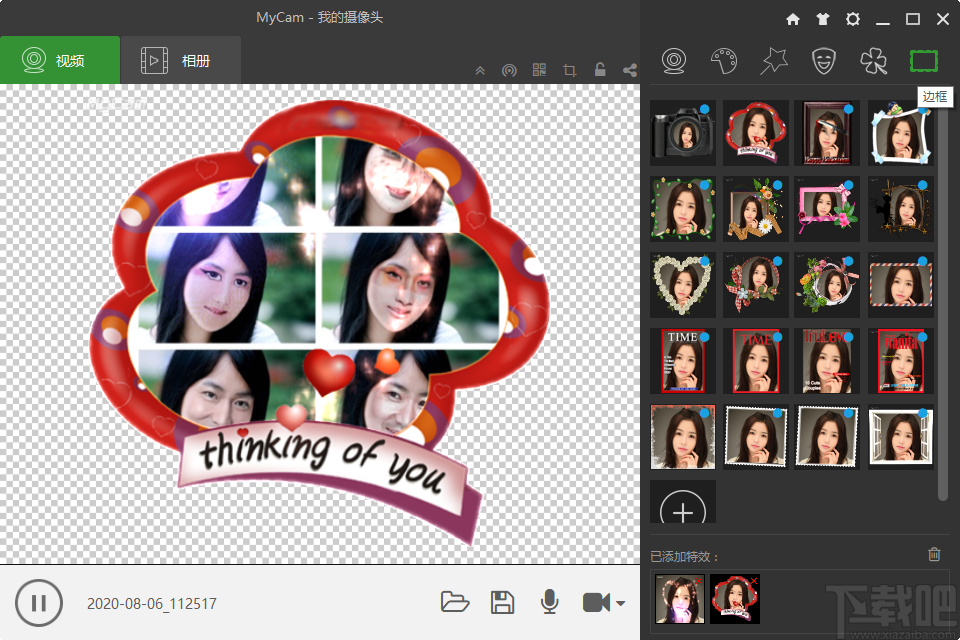
10、点击软件上方的皮肤按钮弹出软件皮肤设置弹框,点击选择皮肤即可给软件更换皮肤
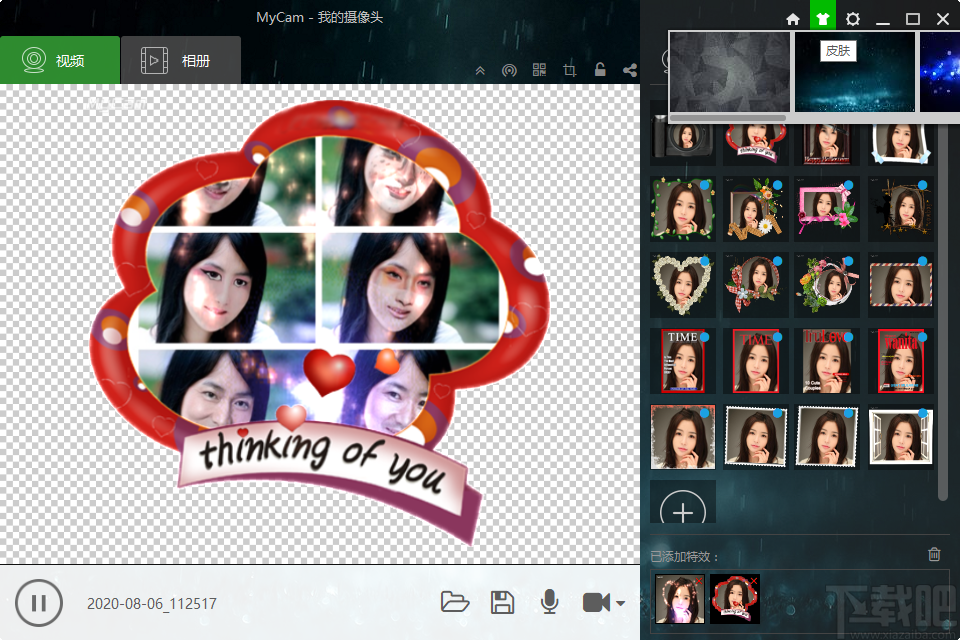
11、点击软件设置按钮弹出软件设置弹框,该弹框可以给常用学习进行选项设置
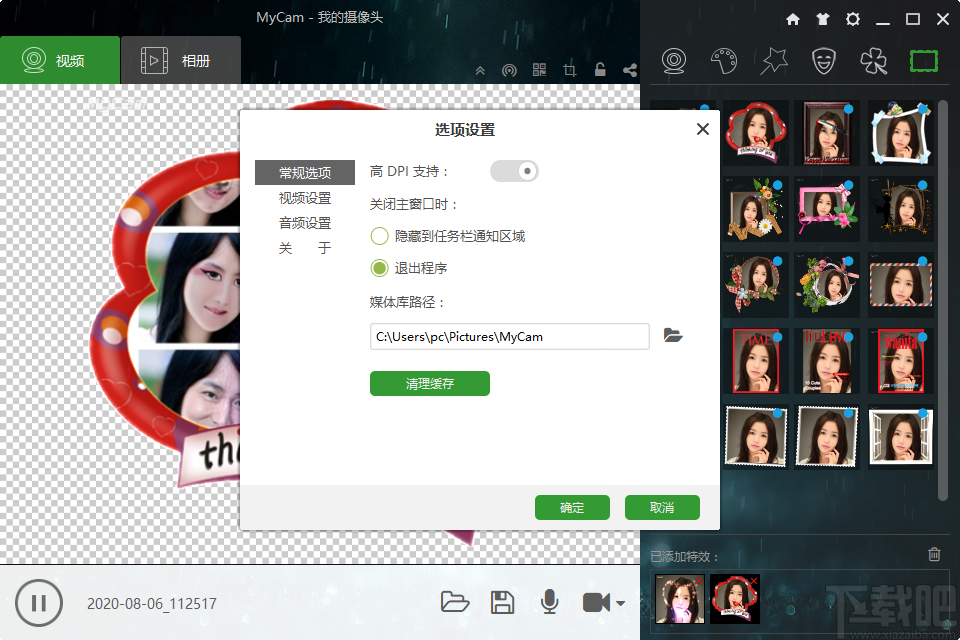
12、点击视频设置进入视频设置页面,该页面可以给水平片尾添加作者名称,可以设置视频录制质量和GIF录制帧率和图像尺寸
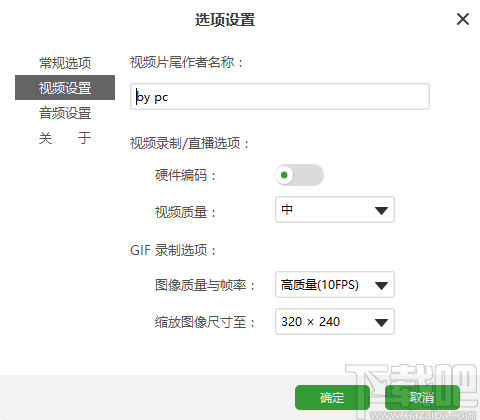
官方教程
使用MyCam可以对摄像头进行拍照和录像。运行MyCam软件后,可以在界面上选择想要操作的摄像头和摄像头尺寸:
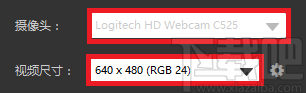
点击视频尺寸右边的设置按钮,可以打开摄像头的设置对话框,对摄像头的曝光、白平衡等进行调节:
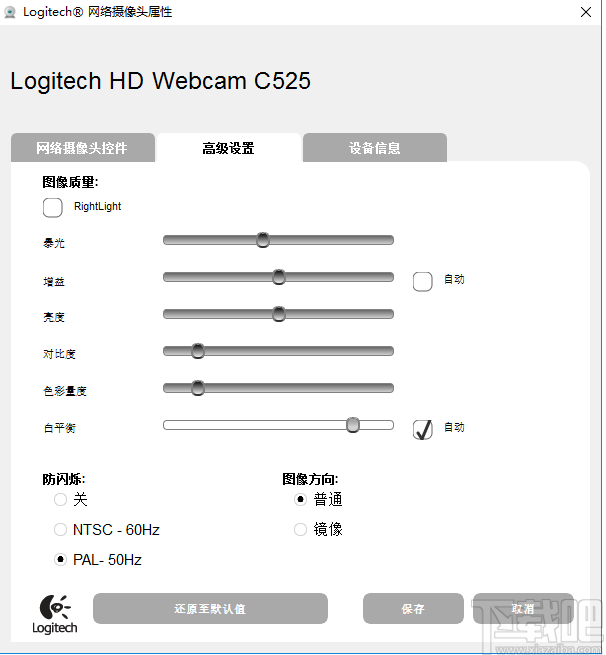
点击“打开摄像头”或者软件左下方的
按钮,摄像头就开始播放了。
在播放过程中,可以对当前画面:
拍照:将当前摄像头画面快照保存为Jpg图像文件或Png透明图像文件(当使用了有透明效果的边框效果时)。
录像:将摄像头画面保存为一段视频文件Mp4或者高质量的Gif文件(适用于网页或App)。
1. 拍照
在摄像头播放过程中,点击下方工具栏上的拍照按钮即可保存快照:

如果想要延时拍照,按下拍照左边的延时按钮,延迟拍照会倒数5秒。
拍照的图像会自动添加到用户的相册中。
在画面中双击鼠标左键,MyCam将进入全屏模式。在全屏模式中,可以使用Ctrl + S 键拍照。
2. 录像
在摄像头播放过程中,可以随时开始录制视频。MyCam可以录制MP4 (H264 + AAC)视频文件和 Gif 动画文件。
如果想要同时录制声音,例如麦克风等,需要在开始录制之前选择声音采集设备。点击MyCam右上角的设置按钮,选择声音采集设备:
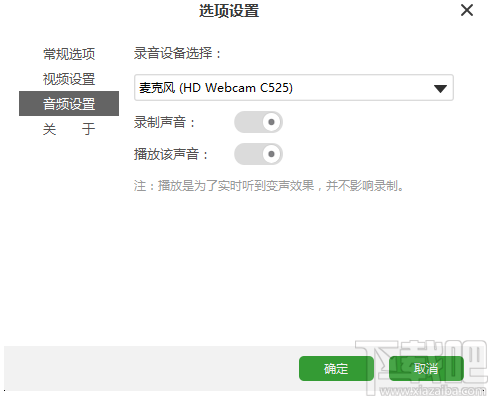
在上面的音频设置,还可以选择“录制声音”和“播放该声音”。
如果不需要在录制视频文件时录制声音,不要选择“录制声音”。
如果想要听到MyCam的变声效果,选择上“播放该声音”,MyCam将回放采集到的声音。这种情况下,尽量使用耳机来预听效果,以避免回声。
做好设置之后,点击MyCam下方工具栏上的录制按钮,就开始录制视频或GIF文件了:
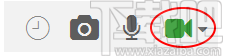
如果需要录制为GIF文件,点击录制按钮旁边的小三角形,选择GIF文件类型。
在全屏模式中,使用 Ctrl + R 键开始和停止录制。
2.1 设置录制的GIF尺寸和质量
在MyCam的视频设置对话框中,可以对GIF的录制做出调节:
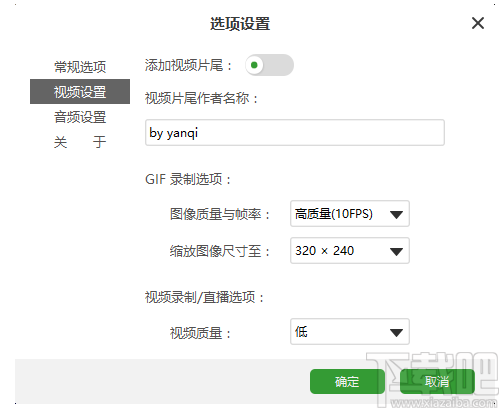
高质量、高尺寸或者高帧率会导致GIF文件更大,应根据需要调整。
常见问题
摄像头被占用原因:
应该是第三方程序占用摄像头,或是被其他优化软件优化掉了,导致摄像头无法使用。
摄像头被占用解决方法:
Windows 7系统:
1. 查看设备管理器,在图像设备中,看是否有ThinkVantage Virtual Camera,如果有,禁用该设备或者卸载;
2. 如果用户使用过QQ聊天,建议打开QQ与某人的聊天窗口,选择摄像头旁边的小三角,选择“视频设置”,在视频设备中会有三个可选。选择Camera Pius 或者Virtual Camera,不要选择“Integrated Camera”;
3. Win+R,输入services.ms回车,开启ThinkVantage Virtual Camera Controller服务;
4. 360一键优化会自动禁用我们的虚拟摄像头,开启360里面的禁用项;
5. 打开设备管理器,找到图像设备,右键卸载Integrated Camera,如果弹出有对话框弹出“删除此设备的驱动程序软件”打勾,如果没有,直接卸载,再扫描检测硬盘改动,使用Windows自带的驱动。
Windows 8系统:
1. 切换到metro界面,找到Camera(部分显示相机),把鼠标移动右下角,点设置,权限,把“摄像头和麦克风”的权限开启;
2. 切换到metro界面,找到Lenovo Settings,打开,找到Camera后打开, 下面的设置改为正常;
3. 打开设备管理器,找到图像设备,右键卸载Integrated Camera,如果弹出有对话框弹出“删除此设备的驱动程序软件”打勾,如果没有,直接卸载,再扫描检测硬盘改动,使用Windows自带的驱动。
-
图个轻松
4.57 MB/2020-08-17图个轻松是由爱扑网络开发的一款图形处理软件可以轻松做出画面生动,剧情丰富的皮卡剧。内置超过多达5000个素材。有了这款软件,你就可以设计出自己喜欢的图册、动画等等。
-
Ashampoo Photo Optimizer
92.47 MB/2020-08-17AshampooPhotoOptimizer(阿香婆图片优化)是一个超级简单的照片优化工具,只需要一个步骤就可以把你不满意的照片变成专业摄影师的作品。AshampooPhotoOptimizer(阿香婆图片优化)的图片智能优化软件
-
FotoSketcher
8.52 MB/2020-08-17FotoSketcher是一个数码相片处理的好软件,它可以铅笔素描处理相片,可以帮助你创建类似真实素描的艺术作品。如果你想要调整效果,可以使用黑白素描或彩色素描,FotoSketcher处理过程只..
-
SWF Extractor
686 KB/2020-08-17SWFExtractor是一个简单易用的Flash动画(*.SWF文件)分解工具,程序可以将MacroMediaFlash动画文件分解为MP3文件、WAV文件、G
-
PngSplit
108 KB/2020-08-17PngSplit是一个方便的png图片分割软件,有时想分割png的素材图片,就不会再ps里面一个一个截出来,直接用这个png图片分割工具就可以快速把里面的元素分割出来,轻松简单。P
-
PaintTool SAI
2.32 MB/2020-08-17SAI是一款简单好用的绘画,绘图软件。据说日本的很多漫画插画大师使用这个绘图软件。喜欢划画的朋友,喜欢划漫画的爱好者可以下载sai绘画软件试试。鼠绘SAI绘画软件勾线很方便,笔刷图案丰富而且占用空间小,对电脑要求低。
-
Vector Magic
9.95 MB/2020-08-17VectorMagic(位图转矢量图)是一个非常强大的位图转矢量软件。VectorMagic能够通过易用且人性化的操作引导用户将自己电脑上的位图图片(又名点阵图、光栅)自动转换成矢量的图片,并可以以EPS、SVG、PDF、PNG四种格式输出。VectorMagic会帮你进行自动识别和分析,用户可选择相应的转换级别,从而达到自已所需的效果。
-
Wiseval Photophant
1.47 MB/2020-08-17WisevalPhotophan是一个免费图像批量处理工具,可以调整批量调整图像尺寸,重命名和进行格式转换,支持各种常见图片格式!并且可以在调整的同时给图像添加水印!
- 一周最热
- 总排行榜
-
2
PhotoZoom
-
3
PNGoo
-
4
Image Resize Guide
-
5
PhotoLine
-
6
iResizer
-
7
Corel Painter 12
-
8
PhotoInstrument
-
9
SoftOrbits Sketch Drawer
-
10
Zoner Photo Studio
-
2
开端棋牌2025官网
-
3
24棋牌vip贵宾官网版最新版
-
4
云帆互娱棋牌最新
-
5
j比赛大厅老版本
-
6
jj游戏官方下载
-
7
亲友棋牌送6元金币平台
-
8
王中王棋牌手机游戏
-
9
大公鸡七星彩官方2025下载
-
10
Ky棋牌网页版本
您可能感兴趣的专题
-

男生必备
男生们看过来!
-

安卓装机必备
-

女生必备
女生必备app是拥有众多女性用户的手机软件,作为一个女生,生活中像淘宝、京东这类线上购物软件可以说是少不了的,小红书这种穿搭、化妆分享平台也很受欢迎,类似于西柚大姨妈、美柚这种专为女生打造的生理期app更是手机必备,还有大家用的最多拍照美颜app是绝对不能忘记的,除此之外对于一些追星女孩来说,微博也是一个必不可少的软件。超多女生必备软件尽在下载吧!
-

迅雷看看使用教程
迅雷看看播放器是一款多功能在线高清多媒体视频播放器,支持本地播放与在线视频点播,采用P2P点对点传输技术,可以在线流畅观看高清晰电影。不仅如此,迅雷看看不断完善用户交互和在线产品体验,让您的工作与生活充满乐趣。
-

驱动精灵
驱动精灵是一款集驱动管理和硬件检测于一体的、专业级的驱动管理和维护工具。驱动精灵为用户提供驱动备份、恢复、安装、删除、在线更新等实用功能,也是大家日常生活中经常用到的实用型软件之一了。
-

拼音输入法
对于电脑文字输入,拼音输入法是一种非常受欢迎的输入法,搜狗拼音输入法、百度拼音输入法、QQ拼音输入法、谷歌拼音输入法、紫光拼音输入法、智能拼音输入法等,你在用哪款呢?一款好用适合自己的拼音输入法一定对您平时帮助很大!下载吧收集了最热门国人最喜欢用的拼音输入法给大家。
-

b站哔哩哔哩怎么使用
很多人都喜欢在b站哔哩哔哩上观看视频,不单是因为可以提前看到一些视频资源,B站的一些弹幕、评论的玩法也是被网友们玩坏了!下面下载吧小编带来了b站哔哩哔哩怎么使用的教程合集!希望能帮到你啦!
-

抖音短视频app
抖音短视频app,这里汇聚全球潮流音乐,搭配舞蹈、表演等内容形式,还有超多原创特效、滤镜、场景切换帮你一秒变大片,为你打造刷爆朋友圈的魔性短视频。脑洞有多大,舞台就有多大!好玩的人都在这儿!

























